使用身分提供者存取您的 Lumina 帳號(Google、Facebook、Microsoft、LinkedIn、Dropbox)
使用您在身分提供者平台上的現有帳戶來存取您的 Lumina 帳戶。
我們目前支援以下身分提供者:Google、Facebook、Microsoft、LinkedIn 和 Dropbox。
我們的系統也可能將身分提供者稱為「社交帳戶」。
內容
使用身分提供者建立 Lumina 帳戶
第一次完成任務或問卷時,您必須建立 Lumina 帳戶。如果您不想建立其他使用者名稱和密碼,您可以使用身分提供者平台上的現有帳戶建立 Lumina 帳戶。
以下步驟可能會有所不同,具體取決於所選的身份提供者。
- 造訪 Lumina Learning 認證執行師提供的註冊 URL。如果您沒有註冊的URL,請聯絡您的認證執行師。
- 在建立帳戶下選擇相關的登入提供者按鈕。
- 您將被帶到登入提供者的入口網站。輸入您的帳戶使用者名稱和密碼,然後按登入。
- 您將看到一個確認對話框,說明將從您的帳戶與 Lumina Learning 分享哪些資訊。如果您同意,請按提交/下一步/確定繼續。
- 您將進入 Lumina 帳號儀表板。如果這沒有自動發生,請造訪 https://sso.luminalearning.com.
使用身分提供者登入您的 Lumina 帳戶
若要使用身分提供者登錄,您必須已建立連結至身分提供者的 Lumina 帳戶。
若要新增或更新連結至您的 Lumina 帳戶的身分提供者,請依照下列步驟操作。
- 造訪登入頁面 https://sso.luminalearning.com.
- 選擇相關的登入提供者按鈕(請勿在此畫面輸入您的使用者名稱和密碼)。
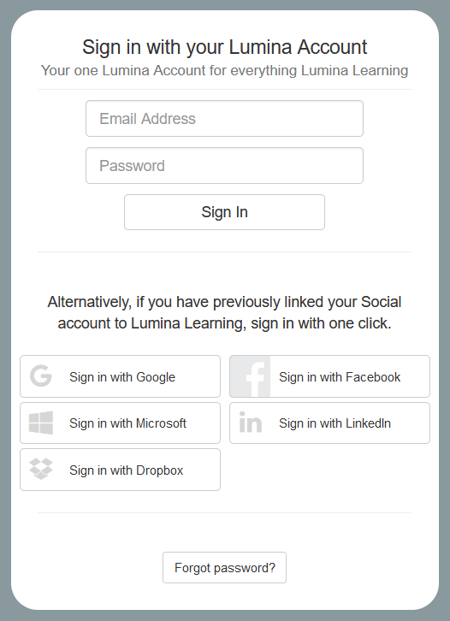
- 您將被帶到登入提供者的入口網站。輸入您的帳戶使用者名稱和密碼,然後按登入。
如果您忘記了密碼,請使用登入提供者的密碼重設功能。 - 登入後,您將進入 Lumina 帳戶儀表板。如果這沒有自動發生,請造訪 https://sso.luminalearning.com.
新增或更新連結到您的 Lumina 帳戶的身份提供者
如果您有 Lumina 帳戶,則可以新增新的身分提供者或更新身分提供者平台上用於登入的帳戶。
- 在 Lumina 入口網站中,存取左側選單中的帳戶安全性。
- 選擇登入詳細資訊。
- 選擇身分提供者。您將看到身分提供者的清單。如果您已使用身分提供者登錄,您將看到列出的身分提供者係統中的使用者名稱。
- 若要新增的身分提供者,請選擇相關身分提供者的「登入方式」按鈕。
- 如果您已使用身分提供者登入並希望將其替換為同一身分提供者的其他帳戶,請選擇該身分提供者的「登入方式」按鈕。您將被帶到身分提供者的登入頁面上登入。完成此程序後,您的原始身分提供者帳戶將不再連結到您的 Lumina 帳戶。
從您的 Lumina 帳戶中刪除身分提供者
目前無法刪除連結到您的 Lumina 帳戶的身份提供者。
相反,您可以按照以下步驟變更用於登入的身份提供者平台上的帳戶。